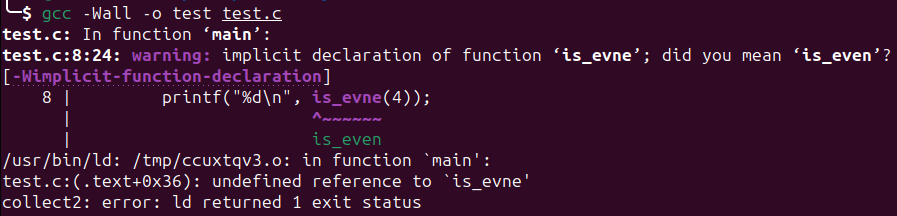Organisatorisches: Übungsaufgaben
- Aufgabenblätter im Moodle
- Übungsvorbesprechungsfolien ebenfalls unter dieser URL
- Lösungsvorschläge werden in der Übung präsentiert
- Notwendig für Studienleistung:
- mindestens 50% der Punkte in beiden Aufgabenblöcken (je Blatt 10 Punkte + ggf. Sonderpunkte)
- 1. Block: A0, A1, A2 → Summe mindestens 15 Punkte
- 2. Block: A3, A4, A5 → Summe mindestens 15 Punkte
- mindestens 50% der Punkte in beiden Aufgabenblöcken (je Blatt 10 Punkte + ggf. Sonderpunkte)
Bestehen der Studienleistung ist Voraussetzung für die Klausurteilnahme!
Organisatorisches: Abgaben
- Theoriefragen und praktische Programmieraufgaben
- Bearbeitung in Dreiergruppen (Ausnahme: A0)
- Gruppenmitglieder sollten (müssen aber nicht) in derselben TÜ angemeldet sein.
- Hilfestellung: HelpDesk
- Abgabe über AsSESS
- Abgabetermin abhängig von Woche der Übung:
- W1 – Übungstermin in geraden KW -> Mittwoch 23:59 in der Woche nach Ausgabe der Aufgabe
Aufgabe A0: Übung U0 in KW16, Abgabe Mi. 23.04.2025 23:59 - W2 – Übungstermin in ungeraden KW -> Montag 14:00, direkt vor der ersten W1 Übung
Aufgabe A0: Übung U0 in KW17, Abgabe Mo. 28.04.2024 14:00
- W1 – Übungstermin in geraden KW -> Mittwoch 23:59 in der Woche nach Ausgabe der Aufgabe
Organisatorisches: Kommunikation
Wir haben keine Telegram-Gruppe!
Die Fachschaft Informatik hat aber ggf. eine in der wir nicht sind.
Für verbindliche Antworten gibt es den Matrix-Helpdesk
UNIX-Benutzerumgebung
- Umgebung, Terminal, Shell
- UNIX-Kommandos
- GNU Compiler Collection (gcc)
Benutzerumgebung
Diese Eigenschaften machen (u.a.) einen UNIX-Account aus:
- Benutzername
- Identifikation (User-ID und Group-IDs)
- Home-Directory
- Eingestellte Login-Shell
Terminal
- “Kommandozeile”
- Früher: dedizierte Endgeräte zur Kommunikation mit Zentralrechner
- Heute: Terminalemulation (z.B. Konsole, gnome-terminal)

Terminal Demo
Live Demo
Terminal-Sonderzeichen
- Einige Zeichen haben unter UNIX besondere Bedeutung
- Funktionen: u.a.
- Korrektur von Tippfehlern (
<Backspace> / <Ctrl>+U) - Bildschirmausgabe anhalten/fortsetzen (
<Ctrl>+S / <Ctrl>+Q) - Laufende Programm abbrechen oder pausieren (
<Ctrl>+C / <Ctrl>+Z) - End Of File senden (
<Ctrl>+D) - Anzeige leeren (
<Ctrl>+L)
- Korrektur von Tippfehlern (
- Zuordnung Zeichen ⇔ Funktion leider nicht einheitlich
- Kann mit einem Kommando (
stty(1)) ausgegeben und verändert werden
Auf deutschen Tastaturen: <Strg> statt <Ctrl>
UNIX-Kommandointerpreter: Shell
- Meist stehen verschiedene Shells zur Verfügung:
- sh
- bash
- zsh
- fish
- pwsh
- …
- Auf GNU-Systemen gebräuchlich: bash
- Beim Öffnen eines Terminals startet die ausgewählte Login-Shell
- Wechsel der Login-Shell:
chsh(1)
Aufbau eines UNIX-Kommandos
Aufrufe von UNIX-Kommandos bestehen aus …
- Kommandoname
- Eigentlich: Vollständiger Pfad zu einer ausführbaren Datei: z.B.
/bin/ls - In der Umgebungsvariablen
PATHstehen alle Pfade, in denen nach Kommandos gesucht werden soll - Die Pfade in
PATHwerden durch einen Doppelpunkt : getrennt - daher kann man normalerweise
lsschreiben statt/bin/ls
- Eigentlich: Vollständiger Pfad zu einer ausführbaren Datei: z.B.
Aufbau eines UNIX-Kommandos
Aufrufe von UNIX-Kommandos bestehen aus …
- einer Reihe von Optionen und Argumenten
- Abtrennung Kommandoname/Optionen/Argumente durch Leerzeichen oder Tabulatoren
- Optionen sind meist einzelne Buchstaben mit einem vorangestellten „-“ (Minuszeichen) (z.B. „ls -l“)
- Oft gibt es auch „lange“ Optionen, bestehend aus Worten mit zwei vorangestellten „-“
- Nach vielen Optionen muss ein Argument folgen
- Argumente sind häufig Dateinamen, die von einem Kommando verarbeitet werden
UNIX-Kommandos
- man-Pages
- Dateisystem
- Benutzer
- Prozesse
- Diverse Werkzeuge
- Texteditoren
man-Pages
- Aufgeteilt in verschiedene Sections (mehr Infos: man man)
- Kommandos
- Systemaufrufe
- C-Bibliotheksfunktionen
- Dateiformate (spezielle Datenstrukturen etc.)
- Verschiedenes (z.B. IP, GPL, Zeichensätze, …)
- teilweise mehrdeutig:
printf(1)vs.printf(3) - man-Pages werden der meist mit der Section zitiert:
printf(3)
Dateisystem - Navigation
cd — change directory: Verzeichnis wechseln:
.aktuelles Verzeichnis..übergeordnetes Verzeichnis-Verzeichnis, in dem man vor der letzten Navigation war- Ohne Argumente: navigiert cd in das Heimverzeichnis des Nutzers
cd ist im Terminal integriert und daher kein “Programm” im eigentlichen Sinne
Dateisystem - Navigation - Quiz
Wie navigiere ich vom aktuellen Verzeichnis in ein Verzeichnis eine Ebene über mir mit dem Namen “Projekte”?
$> cd ../Projekte- Das ist das einfachste
$> cd ./Projekte- Nein, das wäre im selben Verzeichnis
$> cd ./../Projekte- Unnötig, funktioniert aber auch
$> cd .././Projekte- Noch unnötiger, funktioniert aber auch-iger
Dateisystem - Inhalte auflisten
ls — list: Verzeichnis auflisten:
-llanges Ausgabeformat-alistet auch mit.beginnende Dateien und Verzeichnisse- Eigentliches Argument ist das Verzeichnis, was aufgelistet werden soll.
- Ohne Argument Liste das aktuelle Arbeitsverzeichnis auf.
ls ist tatsächlich ein Programm: which ls vs. which cd
Dateisystem - Inhalte auflisten - Quiz
Wie kann ich mir detailiert alles im aktuellen Verzeichnis auflisten lassen?
$> ls- Das listet nur die Inhalte des Verzeichnisses ohne Details auf.
$> ls -l -a .- Das wäre die längste Notation.
$> ll- Das ist ein häufig voreingestellter Alias für das, was man machen will. Dieser muss jedoch nicht existieren.
$> ls -la- Mehrere Optionen kann man auch direkt zusammenfassen und das Standardziel für
lsist das aktuelle Verzeichnis.
- Mehrere Optionen kann man auch direkt zusammenfassen und das Standardziel für
Dateisystem - Arbeitsverzeichnis
pwd — print working directory: Aktuelles Verzeichnis ausgeben:
- Es gibt keinen wirklichen Grund diesem Programm Argumente zu übergeben.
- Wo bin ich? -
pwd
Zusätzliche Informationen
- Üblicherweise wird
~zum Heimverzeichnis expandiert:cd ~/Downloadsnavigiert also z.B. zu/home/nutzer/Downloads.
- Der Pfad
/ist die Wurzel eures Dateisystems.
Dateisystem – Manipulation
chmod— change mode Rechte einer Datei änderncp— copy Datei(en) kopierenmv— move Dateien(en) bewegen oder umbenennenln— link Dateiverknüpfung erstellenln -sSymbolische Dateiverknüpfung erstellenrm— remove Datei(en) löschenmkdir— make directory Verzeichnis erzeugenrmdir— remove directory Verzeichnis löschen
Benutzer
id,groupseigene Benutzer-ID, Gruppenzugehörigkeitwhoam Rechner angemeldete Benutzer
Zum Nachschlagen
getuid(2)gibt die Nutzer-ID zurück (C-Programmschnittstelle)getgid(2)gibt die Hauptgruppen-ID zurück (C-Schnittstelle)
… und weitere! Alle Funktionen der C-Standardbibliothek besitzen einen Handbucheintrag.
Prozesse
ps— process snapshot Prozessliste ausgeben-u [name]Suche auf Nutzer beschränken-eeverything - zeigt hingegen alles an- -f formatted - ausführliche Anzeige
top— table of processes Prozesstabelle anzeigen-o [heading]Tabellensortierung vorgeben- Besseres Programm:
htop
kill [pid]Prozess zum terminieren auffordern 🙏-9Signal 9 senden: Prozess 💀 töten 💀
kill ohne -9 erlaubt geregelte Prozessbeendigung
kill mit -9 löscht den Prozess sofort
Diverse Werkzeuge
cat— concatenate Dateien hintereinander ausgebenless— opposite ofmoreDateien bildschirmweise ausgebenhead, tailAnfang/Ende einer Datei ausgeben (10 Zeilen)cal— calendar Kalender im Terminal anzeigenwc— word count Zeilen, Wörter und Zeichen zählengrep, fgrep, egrepNach bestimmten Mustern o. Wörtern suchenfindnach Dateien suchen
general regular expression and print
Diverse Werkzeuge
- sed — stream editor z.B. zum Suchen und Ersetzen
- tr — translate Zeichen aufeinander abbilden oder löschen
- date Aktuelles Datum auf diverse Weisen ausgeben
- cut Einzele Felder aus Zeilen ausschneiden
- sort Sortieren
Pipelines
- Standardausgabe und Standardeingaben lassen sich steuern
kommando > dateiRedirection – Ausgabe wird in eine Datei umgeleitetkommandoA | kommandoBPipeline – Ausgabe wird zur Eingabe des Folgekommandos
- Solche Pipleines erleichter die Arbeit mit Daten
z.B.:grep Markus Studis.csv | cut -d , -f 2 - Mehr dazu unter Pipelines und Redirections in
sh(1)
Texteditoren
Geschmackssache — aber einen solltet ihr beherrschen:
- Klassiker mit Nerdfaktor: vim/neovim, emacs
- Minimalist: nano
- Weitere mit GUI:
- Kate, Geany, Gedit, VSCode/VSCodium, Eclipse, QTCreator, …
- Zum Programmieren nicht geeigent:
- Office-Programme (MS Word, LibreOffice Writer, …)
GNU Compiler Collection
- Ursprünglich: GNU C Compiler
- Mittlerweile: Sammlung von verschiedenen Compilern
(u.a. C, C++, Objective-C, Fortran 95, Rust, …) - Viele verschiedene Zielplattformen (x86, AMD64, ARM, …)
GNU Compiler Collection
- C-Compiler: gcc
- Compilieren und Linken eines C-Programms:
-Wallalle Warnungen ausgeben
-o <Ziel>Name für ausführbare Datei
- Weitere nützliche Parameter (siehe man-Page):
-std=c17 -Werror -ansi -Wpedantic -D_POSIX_SOURCE
- Warnungen sind grundsätzlich ernstzunehmen und zu beseitigen, daher möglichst immer mit
-Werrorübersetzen.
Nicht behandelte Warnungen behandeln wir als Fehler!
Übung macht den Meister!
- Mit UNIX-Umgebung experimentieren
- in der Rechnerübung,
- in der Linux-VM von der BS-Website,
- auf den Linux-Servern der IRB,
- im Windows Subsystem for Linux (WSL) oder
- in einer eigenen Linux-Installation
- Anleitung für die Entwicklungsumgebung auf der Veranstaltungswebseite
Grundlagen der C-Programmierung
Wie sind eure Erfahrungen mit C(++)?
- Studium: Nur DAP1
- Privat: Mehr rumprobiert
- Privat: Häufiger genutzt
- Privat: Primäre Programmiersprache
Zeitplan
Braucht ihr in dieser Gruppe eine C-Einführung?
- Ja
- Nein
Compiler Demo
Live Demo
Quiz-Zeit!
Quiz-Zeit!
Welche Aussage über Terminal und Shell stimmen?
- Terminal und Shell sind gleichbedeutend.
- Nein, beides sind getrennte Komponenten die beliebig kombiniert werden können.
- Eine Shell ist traditionell ein Teil der Hardware, Terminal eine Software ist.
- Nein, genau anders herrum!
- Ein Terminal ist ein textbasiertes Interface, die Shell interpretiert Eingaben.
- Richtig!
Quiz-Zeit!
Welcher der Folgenden Befehle gibt eine lange Textdatei vollständig aus?
head datei- Nein, head gibt nur den Anfang aus.
top datei- Nein, top gibt eine Prozesstabelle aus und nimmt keine Datei als Argument.
cat datei- Genau
tail datei- Nein, tail gibt nur das Ende aus.
Quiz-Zeit!
Wie werden Kommandos auf dem System gefunden?
- Es wird immer nur im aktuellen Verzeichnis gesucht.
- Nein
- Es werden alle Ordner durchsucht, die
binheißen.- Nein
- Es werden alle Ordner in der Umgebungsvariablen
PATHdurchsucht.- Genau
- Es werden alle Ordner in der Umgebungsvariablen
BINdurchsucht.- Nein
Quiz-Zeit!
Mit welchem Sonderzeichen kann man ein laufendes Programm direkt abbrechen?
<Ctrl>+<Backspace>- Nein, das wird höchstens das letzte Wort in der Kommandozeile löschen.
<Ctrl>+S- Nein, das pausiert nur die Ausgabe.
<Ctrl>+C- Genau
<Ctrl>+V- Nein, das wird höchstens eure Zwischenablage einfügen.
Gruppensuche
Falls ihr noch keine Dreiergruppe habt ist jetzt ein guter Moment, um eine zu suchen.
Warum?